Este artigo irá demonstrar como limpar o cache do Microsoft Teams. Arquivos de cache são arquivos de natureza transitória, mas necessários para a operação adequada de qualquer programa. Os arquivos de cache são essenciais para o bom funcionamento do software. Todo programa contém um cache e também falaremos sobre o método clássico para limpar caches de aplicativos.
É possível que o software fique inoperante se o cache for danificado ou desatualizado. Se o cache ficar muito grande, isso pode diminuir o desempenho do aplicativo e ocupar muito espaço no disco rígido do computador.
Neste artigo, vamos orientá-lo sobre como limpar o cache do Microsoft Teams em dispositivos Mac e Windows. Não importa qual dispositivo você esteja usando, limpar o cache do Teams não o deixará esperando por muito tempo.
Conteúdo: Parte 1. Devo excluir o cache do meu Teams?Parte 2. Como limpar o cache do Microsoft Teams em diferentes dispositivosParte 3. Maneira rápida e fácil de limpar o cache do Microsoft Teams no MacParte 4. Conclusão
Parte 1. Devo excluir o cache do meu Teams?
Pode ser necessário limpar o cache do Microsoft Teams para resolver algumas dificuldades. Por exemplo, limpar o cache em Microsoft Teams pode ser útil quando problemas com aplicativos ou bate-papo aparecem no aplicativo nativo do Teams, mas não podem ser replicados no aplicativo Web do Teams.
Quando uma guia estática abre uma página vazia em vez de exibir qualquer informação, esse é um bug comum no Microsoft Teams que geralmente pode ser solucionado esvaziando o cache. Limpar o cache do Microsoft Teams pode ajudar a resolver problemas esporádicos com a função de telefone do Teams.
Como um dos melhores aplicativos de bate-papo para equipes, a Microsoft ainda não incorporou um mecanismo amigável para limpar o cache com um único clique, mas eles estão trabalhando nisso.
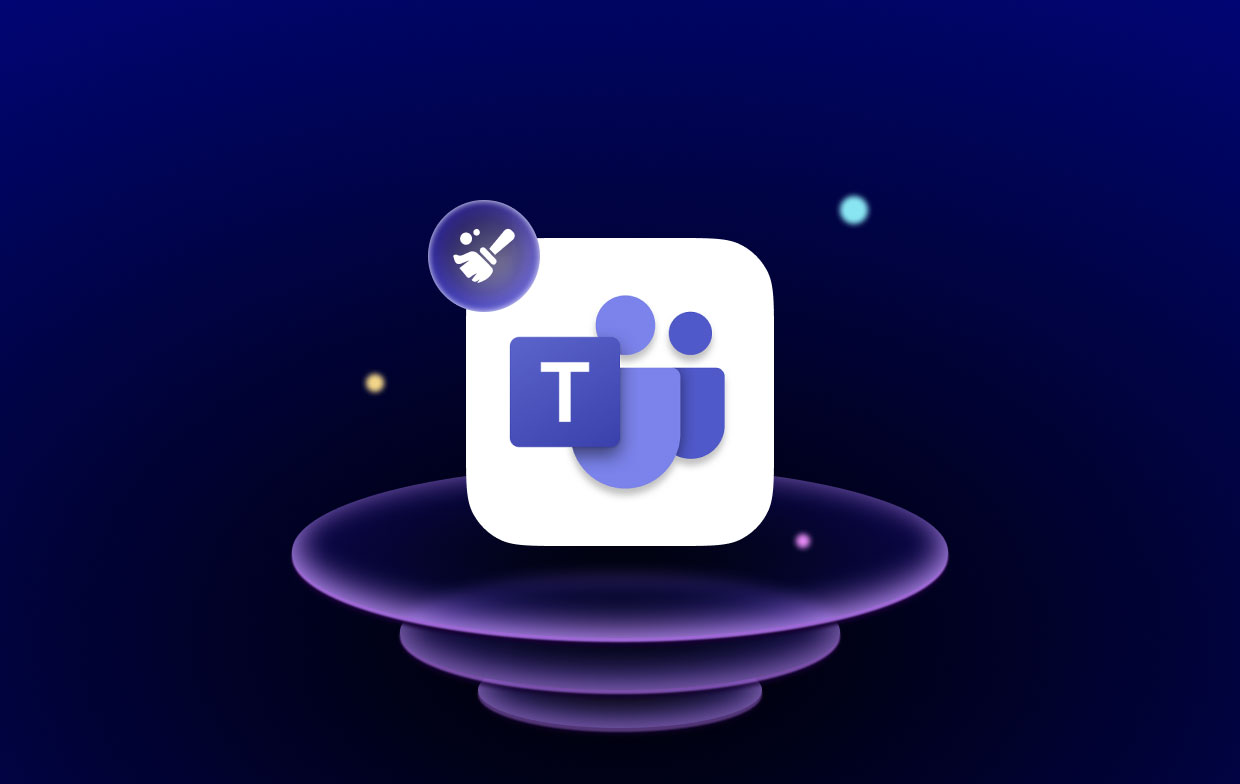
Basicamente, limpar o cache do Microsoft Teams geralmente é a primeira etapa para resolver qualquer problema do Teams. Isso força o Teams a baixar novamente todas as informações em cache e resolve uma variedade de dificuldades.
Parte 2. Como limpar o cache do Microsoft Teams em diferentes dispositivos
Como apagar o cache em qualquer Mac usando o Microsoft Teams
Ao usar um Mac, o "Application Support" é onde a maioria dos arquivos em cache são armazenados.
- Lançar o em destaque selecionando Go no menu na parte superior da tela e, em seguida, selecionando Ir para a Pasta...
- Dentro da nova caixa de pesquisa que foi aberta, digite
~/Library/Application Support/Microsoft/Teamse aperte o "Pesquisar. - Depois que a pasta for aberta, procure os arquivos Code Cache, Cache e GPUCache e remova todos eles. Você pode removê-los clicando com o botão direito sobre eles e selecionando a opção "Mover para o Lixo", ou você pode arrastá-los para o ícone da lixeira em seu dock.
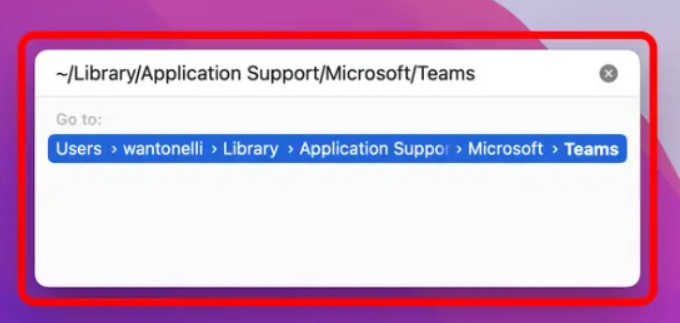
Os arquivos reaparecerão na próxima vez que você iniciar o Teams, mas desta vez estarão completamente vazios. Agora você concluiu o processo para limpar o cache do Microsoft Teams.
Como apagar o cache no Microsoft Teams no seu PC local
Em um computador executando o Windows, o "appdata" é onde todos os arquivos que foram armazenados em cache estarão localizados.
- No seu computador, abra o menu de pesquisa e digite
%appdata%na barra de pesquisa. Quando a pasta aparecer nos resultados, você deve abri-la. - Primeiro, abra a pasta chamada "Microsoft" e, em seguida, abra a pasta rotulada "Team."
- Nesta seção, você precisará localizar as três pastas a seguir e removê-las: Code Cache, Cache e GPUCache. Tenha cuidado para remover as próprias pastas, não apenas o conteúdo que está atualmente incluído nelas.
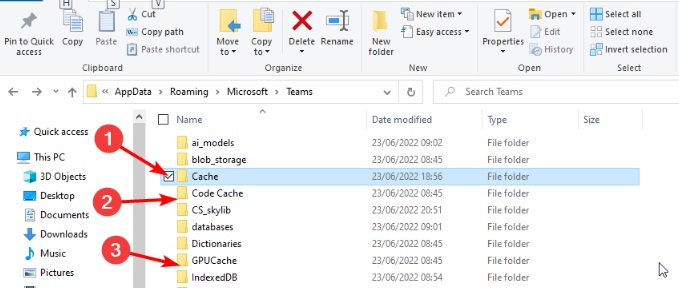
Como excluir o cache no Android usando o aplicativo Microsoft Teams
Em um smartphone ou tablet Android, cada aplicativo individual contém seu próprio "Armazenamento", que pode ser usada para limpar o cache do Microsoft Teams.
- Lançar o Configurações aplicativo, em seguida, vá para o Armazenamento menu, seguido pelo menu Aplicações.
- Na lista de aplicativos disponíveis, escolha Teams tocando em seu nome.
- Escolha a opção Limpar o cache no menu.
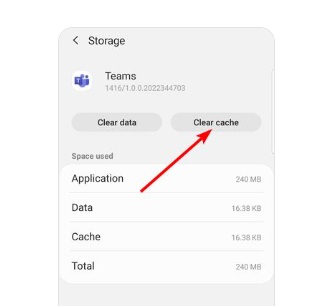
Como limpar o cache do Microsoft Teams em um iPad ou iPhone
A Apple torna um pouco mais difícil excluir o cache em seus dispositivos móveis. Você precisará descarregar ou desinstalar o Teams do seu iPad ou iPhone para remover o cache do aplicativo.
Ao descarregar um aplicativo, todos os dados temporários do aplicativo, como o cache, são excluídos, mas o ícone do programa e os dados mais importantes permanecem no smartphone. Seu ícone e todos os dados são excluídos quando ele é desinstalado.
- Clique Geral, seguido por Armazenamento do iPad ou Armazenamento do iPhone, no Configurações
- Após um breve atraso, quando uma lista com todos os seus aplicativos for carregada, role para baixo e escolha Teams.
- Selecione se deseja excluir ou descarregar o aplicativo.
Manter pressionado o ícone do aplicativo até que a opção Remover aplicativo seja exibida também o removerá da tela inicial.
Depois de descarregar ou excluir o Teams, sinta-se à vontade para baixá-lo novamente.
Parte 3. Maneira rápida e fácil de limpar o cache do Microsoft Teams no Mac
Usando um programa especializado como iMyMac PowerMyMac Limpador de lixo eletrônico em vez de ir para cada pasta de cache separadamente e limpar os dados é uma abordagem mais simples. Isso pode ajudá-lo a aliviar o fardo de seu trabalho e a verificar automaticamente os arquivos que você pode excluir de um determinado programa.
Ele limpará o cache do Microsoft Teams de maneira rápida e fácil, utilizando a ferramenta Junk Cleaner. Ao mesmo tempo, é também um poderoso limpador para caches vazios de Adobe. Você pode consultar as instruções abaixo para aprender as etapas precisas:
- Antes de clicar SCAN, escolha Limpador de lixo para começar a verificar todos os arquivos indesejados no seu Mac.
- Quando a verificação estiver concluída, você poderá navegar por todos os arquivos da lixeira do seu Mac por categoria.
- Para deletar todos os arquivos indesejados do seu computador, basta escolher "Selecionar tudo" ou o arquivo que você deseja remover do seu computador.
- Quando você escolhe "LIMPO, "O PowerMyMac exclui rapidamente os arquivos que você selecionou.
- Quando o procedimento de limpeza estiver concluído, uma janela pop-up com o título "Limpo Concluído" será exibido, permitindo que você veja quanto espaço foi limpo recentemente e quanto espaço agora pode ser usado no disco rígido.

Parte 4. Conclusão
Pode ser necessário limpar os arquivos de cache se um programa não estiver funcionando corretamente. O mesmo acontece com o Microsoft Teams. As equipes criam um cache considerável de documentos, arquivos, texto e vídeo quando você os usa com frequência. Além de ocupar muito espaço no disco, isso pode interromper ou retardar o funcionamento do Teams. Você pode aprender como limpar o cache do Microsoft Teams do artigo acima.
Recomendamos que você use o PowerMyMac para limpar o cache do Microsoft Teams, pois é a maneira mais rápida de concluir o trabalho com perfeição. Experimente esta ferramenta para uma nova experiência.



